Bạn đang xem bài viết Cách gỡ bỏ phần mềm đã cài đặt trên máy tính Windows 10 tại Neu-edutop.edu.vn bạn có thể truy cập nhanh thông tin cần thiết tại phần mục lục bài viết phía dưới.
Trong các phiên bản windows cũ nếu chúng ta muốn gỡ một ứng dụng nào đó ra khỏi máy tính thì sẽ phải vào Control panel sau đó vào mục Uninstall program để gỡ các ứng dụng. Tuy nhiên trên Windows 10 thì Microsoft đã làm mọi thứ trở lên đơn giản hơn rất nhiều. Vậy làm thế nào để gỡ bỏ phần mềm trên máy tính win 10, mời các bạn theo dõi bài viết sau đây của Neu-edutop.edu.vn.vn

Cách 1: Gỡ cài đặt từ Start Menu
Đây có thể coi là cách đơn giản nhất để gỡ phần mềm trong windows 10. Các bạn chỉ cần mở Start Menu tìm đến ứng dùng cần gỡ bỏ trong danh sách, chuột phải và chọn Uninstall là xong.
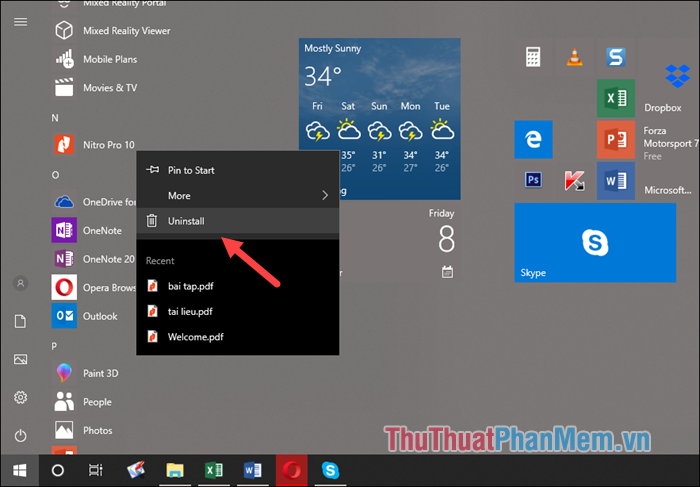
Cách 2: Gỡ ứng dụng trong Setting
Bước 1: Các bạn chuột phải lên nút Start sau đó chọn Apps and Features
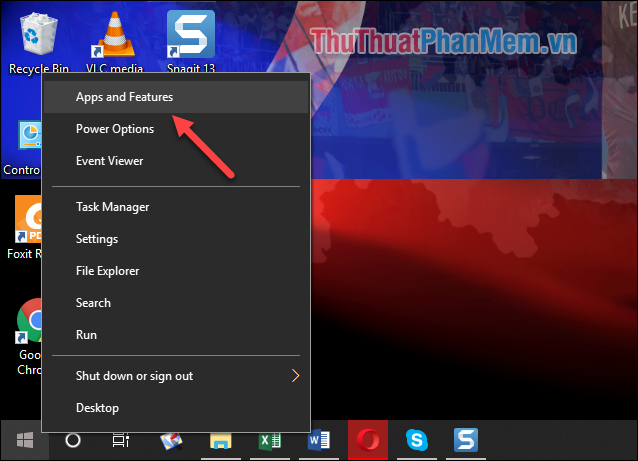
Bước 2: Cửa sổ mới hiện ra, các bạn kéo xuống sẽ thấy danh sách các ứng dụng đã được cài đặt trong máy tính. Bạn muốn gỡ ứng dụng nào chỉ cần kích chuột vào ứng dụng đó và chọn Uninstall là xong.
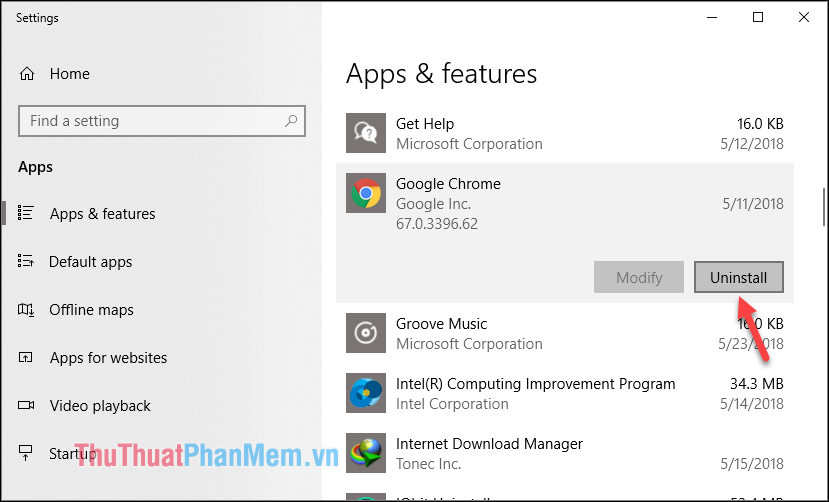
Cách 3: Gỡ ứng dụng trong Control Panel
Cách giống hệt với cách gỡ ứng dụng trên Windows 7. Các bạn vào Control Panel chọn mục Uninstall a program sau đó chuột phải lên ứng dụng cần gỡ và chọn Uninstall
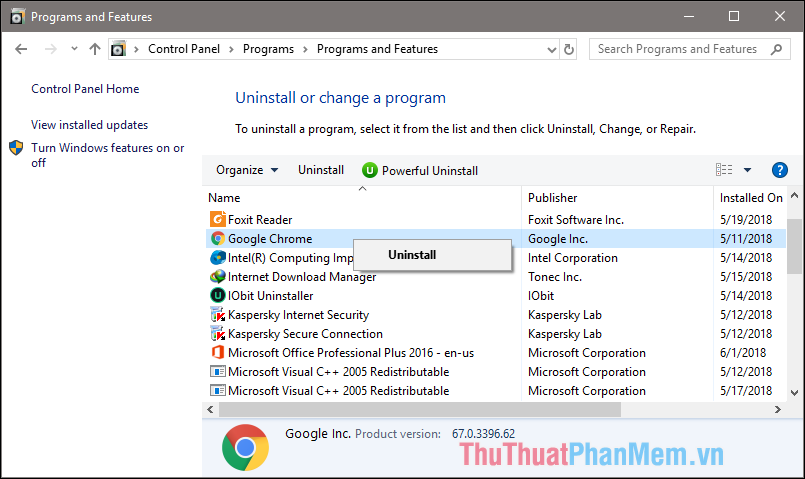
Trên đây là 3 cách đơn giản nhất để gỡ ứng dụng trên windows 10. Cảm ơn các bạn đã theo dõi bài viết, chúc các bạn thành công!
Cảm ơn bạn đã xem bài viết Cách gỡ bỏ phần mềm đã cài đặt trên máy tính Windows 10 tại Neu-edutop.edu.vn bạn có thể bình luận, xem thêm các bài viết liên quan ở phía dưới và mong rằng sẽ giúp ích cho bạn những thông tin thú vị.
Nguồn: https://thuthuatphanmem.vn/cach-go-bo-phan-mem-da-cai-dat-tren-may-tinh-windows-10/
Từ Khoá Tìm Kiếm Liên Quan:
